M.CaN
Kilopat
Daha fazla
- Cinsiyet
- Erkek
- Meslek
- Öğrenci
Dün Playstore'dan GTA IV aldım ve indirdim. Ancak oyunun kurulumunda çok fazla sıkıntı var ve yüklenmiyor. Ancak bu rehber ile yükleyebileceğiz.
1- Oyununuz İndirilenler(Downloads) bölümüne inecektir. Ya da siz farklı bir konum belirttiyseniz oraya inecektir. "GTAIV_edsr_efigs.exe" dosyasına çift tıklayın ve direktifler yönünde oyunun sıkıştırıldığı dosyalardan çıkartılmasını bekleyin.

2- Çıkartma işlemi bittiği zaman karşınıza böyle bir ekran gelecek. Siz hangi seçeneğe tıklarsanız tıklayın kurulum kapanacak ve oyunu çıkardığı yer silinecek. Bu yüzden burada hiçbir işlem yapmıyoruz ve pencere olduğu gibi kalıyor.

3- Daha sonra oyunun çıkarıldığı yere, yani "Kullanıcılar(Users)/AppData/Local/Temp/is-?????.tmp/GTAIV" klasörüne gidiyoruz. Neden "?????" yazdın derseniz, ben bu çıkarma işlemini birkaç defa yaptım ve her defasında farklı bir isimle çıkarıldı ancak "is-" adı aynı oluyordu. Zaten hemen bulabilirsiniz zor bir şey değil.
4- İlk önce RGSC adlı klasördeki Rockstar Games Social Club uygulamasını yüklüyoruz.
5- Daha sonra GTAIV klasörüne geliyoruz ve "setup.exe" klasörüne sağ tıklayıp Özellikler'e geliyoruz. Özellikler Bölümünden "Uyumluluk" sekmesine gelip Uyumluluğu "Windows Vista (Service Pack 1)" olarak işaretliyoruz ve "Bu programı yönetici olarak çalıştır"ı da işaretleyerek Tamam diyoruz ve "setup.exe" dosyasını çalıştırıyoruz.

6- Oyunu direktiflere göre yükledikten sonra Download the Games for Windows Client | PC Games Client - Xbox.com adresine girerek Games for Windows Marketplace Client'ı yüklüyoruz ki oyuna girebilelim. Hesabınız yoksa da yükledikten sonra hesap açıp uygulamaya girin.
7- Rocstar Games Social Club'ı açıyoruz ve hesabımız yoksa kendimize bir hesap oluşturuyoruz. Daha sonra Play butonuna tıklayarak oyunu açıyoruz. Oyunu açtıktan sonra karşınıza Games For Windows Live gelecek zaten. Hesabınızı gireceksiniz direktifleri takip edip Playstore'un size verdiği Ürün Anahtarını gireceksiniz. Daha sonra Games For Windows Live oyunun güncellemelerini kontrol edecek. İsterseniz iptal edip kendiniz manuel olarak istediğiniz versiyona güncelleyebilirsiniz. (1.0.4.0 gibi...)
Çözüm tamamen bana aittir. Windows 7 ve Windows 8 kullanıcıları için farklı bir çözüm yöntemi kesinlikle yoktur.
1- Oyununuz İndirilenler(Downloads) bölümüne inecektir. Ya da siz farklı bir konum belirttiyseniz oraya inecektir. "GTAIV_edsr_efigs.exe" dosyasına çift tıklayın ve direktifler yönünde oyunun sıkıştırıldığı dosyalardan çıkartılmasını bekleyin.

2- Çıkartma işlemi bittiği zaman karşınıza böyle bir ekran gelecek. Siz hangi seçeneğe tıklarsanız tıklayın kurulum kapanacak ve oyunu çıkardığı yer silinecek. Bu yüzden burada hiçbir işlem yapmıyoruz ve pencere olduğu gibi kalıyor.

3- Daha sonra oyunun çıkarıldığı yere, yani "Kullanıcılar(Users)/AppData/Local/Temp/is-?????.tmp/GTAIV" klasörüne gidiyoruz. Neden "?????" yazdın derseniz, ben bu çıkarma işlemini birkaç defa yaptım ve her defasında farklı bir isimle çıkarıldı ancak "is-" adı aynı oluyordu. Zaten hemen bulabilirsiniz zor bir şey değil.
4- İlk önce RGSC adlı klasördeki Rockstar Games Social Club uygulamasını yüklüyoruz.
5- Daha sonra GTAIV klasörüne geliyoruz ve "setup.exe" klasörüne sağ tıklayıp Özellikler'e geliyoruz. Özellikler Bölümünden "Uyumluluk" sekmesine gelip Uyumluluğu "Windows Vista (Service Pack 1)" olarak işaretliyoruz ve "Bu programı yönetici olarak çalıştır"ı da işaretleyerek Tamam diyoruz ve "setup.exe" dosyasını çalıştırıyoruz.

6- Oyunu direktiflere göre yükledikten sonra Download the Games for Windows Client | PC Games Client - Xbox.com adresine girerek Games for Windows Marketplace Client'ı yüklüyoruz ki oyuna girebilelim. Hesabınız yoksa da yükledikten sonra hesap açıp uygulamaya girin.
7- Rocstar Games Social Club'ı açıyoruz ve hesabımız yoksa kendimize bir hesap oluşturuyoruz. Daha sonra Play butonuna tıklayarak oyunu açıyoruz. Oyunu açtıktan sonra karşınıza Games For Windows Live gelecek zaten. Hesabınızı gireceksiniz direktifleri takip edip Playstore'un size verdiği Ürün Anahtarını gireceksiniz. Daha sonra Games For Windows Live oyunun güncellemelerini kontrol edecek. İsterseniz iptal edip kendiniz manuel olarak istediğiniz versiyona güncelleyebilirsiniz. (1.0.4.0 gibi...)
Çözüm tamamen bana aittir. Windows 7 ve Windows 8 kullanıcıları için farklı bir çözüm yöntemi kesinlikle yoktur.